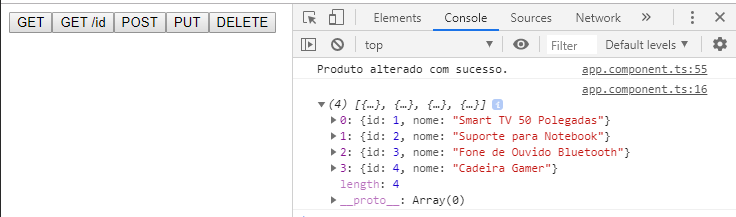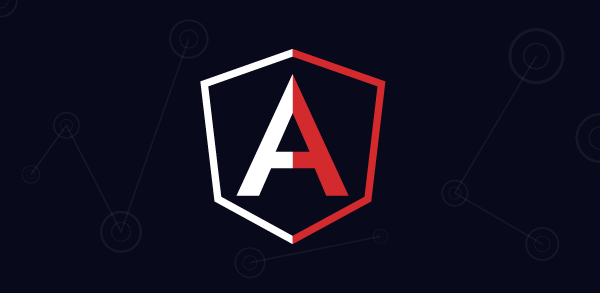Realizar requisições HTTP é uma das tarefas mais comuns em SPAs atualmente. É por meio delas que a aplicação se comunica com APIs RESTful que lhes provêem dados e funcionalidades. Portanto, saber realizar esse tipo de ação no Angular é fundamental para todo desenvolvedor que utiliza esse framework.
Atualmente, a maioria das aplicações do tipo SPA (Single Page Applications) se comunicam com algum serviço no back-end por meio do protocolo HTTP. A fim de consumir dados e funcionalidades expostos por esse serviço, que normalmente é uma API RESTful, a SPA envia requisições HTTP utilizando um dos seus diferentes verbos (GET, POST, PUT, DELETE etc.) e trata os seus possíveis resultados (200, 404, 500, etc.).
Para que possamos fazer esse tipo de requisição no JavaScript dispomos hoje de duas APIs suportadas pelos browsers modernos: XMLHttpRequest (mais antiga) e fetch (mais recente e que utiliza promises). E quando se trata de um projeto Angular, contamos com um mecanismo nativo desse framework que oferece uma interface simplificada para realizar essa tarefa, mas que internamente utiliza o XMLHttpRequest. Trata-se da classe HttpClient, disponível no módulo HttpClientModule.
Neste artigo veremos como utilizar essa classe para realizar diferentes tipos de request, bem como aprenderemos a tratar seus retornos e erros.
Conhecendo a API RESTful
Para fins de demonstração das requisições HTTP, utilizaremos uma API RESTful desenvolvida em Node.js com o framework Express. Essa API vai expor alguns endpoints para a manutenção de um cadastro de produtos (dados fixos), de acordo com a seguinte especificação da Tabela 1.
| Endpoint | Verbo | Objetivo | Retornos possíveis |
| /produtos | GET | Retorna todos os produtos. | 200 sempre |
| /produtos/id | GET | Retorna um produto pelo id. | 200 para sucesso 404 para id inexistente |
| /produtos | POST | Cadastra novo produto. | 201 para sucesso 400 para erro de validação |
| /produtos/id | PUT | Atualiza um produto. | 204 para sucesso 400 para erro de validação 404 para id inexistente |
| /produtos/id | DELETE | Exclui um produto pelo id. | 204 para sucesso 404 para id inexistente |
Observação: os dados são trafegados no formato JSON.
Primeiros passos
Para usar a classe HttpClient, primeiramente precisamos importar o módulo HttpClientModule no módulo em que se encontra declarado o componente/serviço em que vamos realizar as requisições. Aqui vamos realizar as requisições no próprio AppComponent, que é criado por padrão quando iniciamos um novo projeto Angular. Portanto, precisamos importar o módulo HttpClientModule no app.module.ts, da mesma forma que apresentada na Listagem 1.
import { BrowserModule } from '@angular/platform-browser';
import { NgModule } from '@angular/core';
import { AppComponent } from './app.component';
import { HttpClientModule } from '@angular/common/http';
@NgModule({
declarations: [
AppComponent
],
imports: [
BrowserModule,
HttpClientModule
],
providers: [],
bootstrap: [AppComponent]
})
export class AppModule { }- Linha 4: Importamos o módulo HttpClientModule do pacote @angular/common/http, de forma que ele possa ser usado nesse arquivo mais adiante;
- Linha 12: importamos o HttpClientModule, assim a classe HttpClient poderá ser usada no componente AppComponent, que é declarado mais acima neste mesmo arquivo.
Feito isso, podemos abrir o app.component.ts e declarar no construtor da classe um parâmetro do tipo HttpClient. Note no código abaixo que usaremos o modificador private para que esse parâmetro seja automaticamente uma propriedade do componente, de forma que possamos usá-lo em seguida usando a sintaxe this.http.
constructor(private http : HttpClient) {}Como usamos o modificador private já no parâmetro, não precisamos atribuí-lo a nenhum objeto internamente. O Angular será capaz de injetar uma instância da classe HttpClient dinamicamente. Assim sendo, não precisamos usar o operador new para instanciar o objeto local http.
Configurando a interface do componente
Sabendo que temos cinco tipos de requisições possíveis na API, vamos adicionar a mesma quantidade de botões no AppComponent, um para cada request. Para isso, apagaremos todo o conteúdo do app.component.html e adicionaremos o código da Listagem 2.
<button (click)="listarTodosProdutos()">GET</button>
<button (click)="listarProdutoPorId()">GET /id</button>
<button (click)="adicionarProduto()">POST</button>
<button (click)="alterarProduto()">PUT</button>
<button (click)="excluirProduto()">DELETE</button>Cada botão tem seu evento onclick vinculado a um método que criaremos a partir de agora.
Enviando requisições HTTP
Começaremos essa seção declarando uma variável no componente contendo o endereço da API. Ele será usado para que não precisemos repetir o endereço completo em cada requisição, bem como para facilitar sua alteração caso seja necessário:
readonly apiURL : string;A variável foi declarada como readonly, pois ela não deve ser alterada em nenhum outro ponto do código após ser inicializada, o que será feito no construtor da classe:
constructor() {
this.apiURL == 'http://localhost:3000';
}Em seguida, a primeira requisição que enviaremos será do tipo GET para listar todos os produtos, então vamos codificar o método listarTodosProdutos conforme a Listagem 3.
listarTodosProdutos() {
this.http.get(`${ this.apiURL }/produtos`)
.subscribe(resultado => console.log(resultado));
}- Linha 2: com nome sugestivo, o método get da classe HttpClient é o responsável por enviar requisições do tipo GET para o endereço informado como parâmetro. Aqui esse endereço é formado pela concatenação da URL base + /produtos, conforme vimos na documentação da API.
-
Linha 3: o método get é
assíncrono e retorna um Observable. Sendo assim, para recuperarmos seu
resultado precisamos invocar o método subscribe, passando para ele uma função
anônima cujo argumento é o corpo da resposta obtido, já devidamente convertido
para objeto JavaScript.
Na Figura 1 podemos ver o resultado que foi obtido da API sendo impresso no console do browser após clicarmos no botão “GET”:
![Resultado da requisição GET]()
Figura 1.Resultado da requisição GET Observe que automaticamente o retorno da API é convertido de JSON para sua representação em objetos JavaScript. Nesse caso, um array contendo três itens.
De forma semelhante ao que acabamos de fazer, podemos enviar outra requisição GET passando o id do objeto desejado como parâmetro. Faremos isso no método listarProdutoPorId (Listagem 4).
listarProdutoPorId() { this.http.get(`${ this.apiURL }/produtos/1`) .subscribe(resultado => console.log(resultado)); }Listagem 4. Método listarProdutoPorIdA estrutura aqui é a mesma, apenas com a adição do id no final da URL. Nesse caso, como passamos um id válido, teremos como resultado o objeto correspondente, como mostra a Figura 2.
![Resultado da
requisição GET/id]()
Figura 2.Resultado da requisição GET/id Se ao invés de um id válido passarmos um número que não existe na lista retornada na primeira requisição, teremos como resultado um status 404 (Not Found) e um erro, como mostra a Figura 3.
![Resultado da requisição GET/id com status 404]()
Figura 3.Resultado da requisição GET/id com status 404 A primeira mensagem é um retorno padrão do browser quando ocorre uma requisição com status de erro. Já a segunda é gerada pelo Angular por termos tentado acessar o resultado de uma requisição cujo status indica um erro.
Por ser um padrão do browser, não temos como suprimir a primeira mensagem, mas podemos tratar o erro para apresentar um retorno amigável para o usuário. Para isso, podemos informar uma segunda função como parâmetro para o método subscribe, dessa vez tendo como argumento o erro que é retornado, como mostra a Listagem 5.
listarProdutoPorId() { this.http.get(`${ this.apiURL }/produtos/99`) .subscribe( resultado => { console.log(resultado) }, erro => { if(erro.status == 404) { console.log('Produto não localizado.'); } } ); }Listagem 5. Tratamento de erroAgora somos capazes de verificar se o erro retornado é do tipo 404 (recurso não localizado). Se for, imprimimos uma mensagem amigável e a mensagem de erro original não será mais exibida, como mostra a Figura 4.
![Mensagem de erro tratado]()
Figura 4.Mensagem de erro tratado Nesse ponto já temos o conhecimento necessário para enviar requisições e tratar tanto seu resultado, quanto seus erros. No entanto, até o momento não enviamos dados no corpo da requisição. Isso será feito na requisição POST para adicionar um novo produto, a qual é realizada no método adicionarProduto (Listagem 6).
adicionarProduto() { var produto = { nome : "" }; this.http.post(`${ this.apiURL }/produtos`, produto) .subscribe( resultado => { console.log(resultado) }, erro => { if(erro.status == 400) { console.log(erro); } } ); }Listagem 6. Método adicionarProdutoComo já sabemos que em caso de sucesso o retorno da API será impresso no console, aqui declaramos a variável produto intencionalmente com o nome vazio. Isso fará com que a API retorne um status 400 (Bad Request) e então poderemos imprimir esse retorno no console, como vemos na Figura 5.
![b]()
Figura 5.Retorno com status Bad Request Ao imprimir o retorno completo, podemos ver que ele possui vários campos que podem nos interessar. Nesse caso estamos especialmente interessados no campo error, que contém o corpo da resposta. Veja que ele contém um subcampo chamado mensagem contendo uma descrição do que ocasionou tal erro.
Sabendo disso, podemos alterar nosso método para imprimir apenas a parte que nos interessa desse resultado:
if(erro.status == 400) { console.log(erro.error.mensagem); }Se preenchermos corretamente a propriedade nome da variável produto e enviarmos a requisição, teremos como resultado o novo produto criado. E se em seguida enviarmos novamente a requisição GET para listar todos, veremos que a lista foi atualizada, como mostra a Figura 6.
![Resultados das requisições POST e GET bem sucedidos]()
Figura 6.Resultados das requisições POST e GET bem sucedidos O método alterarProduto, responsável por enviar a requisição PUT é bem semelhante ao anterior, contando apenas com uma validação adicional para o status 404 e exibindo uma mensagem fixa em caso de sucesso, já que o status 204 (No Content) indica que o corpo da resposta vem vazio, como no código da Listagem 7.
alterarProduto() { var produto = { id : 1, nome : "Smart TV 50 Polegadas" }; this.http.put(`${ this.apiURL }/produtos/1`, produto) .subscribe( resultado => { console.log('Produto alterado com sucesso.') }, erro => { switch(erro.status) { case 400: console.log(erro.error.mensagem); break; case 404: console.log('Produto não localizado.'); break; } } ); }Listagem 7. Método alterarProdutoA Figura 7 mostra o resultado da requisição PUT, seguido da listagem de todos os produtos, na qual podemos ver que o item 1 foi modificado.
![Resultado das requisições PUT e GET]()
Figura 7.Resultado das requisições PUT e GET Se informássemos um id inválido ou não preenchêssemos o nome do produto, teríamos como retorno os status 404 e 400, respectivamente.
Por fim, temos a requisição DELETE, na qual informamos o id do produto a ser excluído, mas não passamos nada no corpo. Nesse caso, o único erro previsto ocorre se o produto não for localizado, situação em que é retornado um status 404. Na Listagem 8 temos o código do método excluirProduto.
excluirProduto() { this.http.delete(`${ this.apiURL }/produtos/1`) .subscribe( resultado => { console.log('Produto excluído com sucesso.'); }, erro => { if(erro.status == 404) { console.log('Produto não localizado.'); } } ); }Listagem 8. Método excluirProdutoO resultado, como esperado, é a exclusão do produto 1 e um status 204 (No Content), por isso imprimimos uma mensagem fixa. Na Figura 8 podemos ver essa mensagem e a lista já atualizada.
![Resultado das requisições DELETE e GET]()
Figura 8.Resultado das requisições DELETE e GET Com isso finalizamos esse estudo inicial sobre a realização de requisições HTTP no Angular usando a classe HttpClient. Esse conhecimento é basicamente o que precisamos para consumir APIs RESTful. Há, porém, uma melhoria que podemos fazer sobre esse código: como no Angular usamos TypeScript e um dos principais recursos dessa linguagem é a tipagem de dados, podemos usar isso para deixar nosso código mais claro e de fácil manutenção. Esse é o tema da próxima seção.
Requisições tipadas
Projetos Angular usam a linguagem TypeScript por padrão, o que nos permite desfrutar dos recursos que essa linguagem oferece. Entre eles está a tipagem estática, que é a possibilidade de fixar o tipo de uma variável no momento da sua declaração.
Uma das possíveis aplicações para esse recurso é na definição das classes que representam os dados/entidades da nossa aplicação. Por exemplo, seguindo a ideia que desenvolvemos anteriormente, podemos criar uma classe Produto representando esse tipo que trafega entre a SPA e a API (e que possivelmente seria vinculado a inputs, por exemplo, para exibição e captura de dados em um projeto real).
Fazendo isso, podemos tipar também o retorno das requisições HTTP, de forma que nós, ou quem precisar manter nosso código, saberemos o que esperar como resultado de cada request.
Para exemplificar, vamos criar uma classe chamada Produto. Para isso adicionaremos uma pasta models e dentro dela o arquivo produto.model.ts ao projeto contendo o seguinte código da Listagem 9.
export class Produto { id : number; nome : string; }Listagem 9. Classe ProdutoEm seguida, importaremos esse tipo no AppComponent para que possamos usá-lo nas requisições:
import { Produto } from './models/produto.model';Feito isso, podemos agora especificar o tipo de retorno das requisições GET. No caso do método listarTodosProdutos, o tipo de retorno será Produto[], ou seja, um array de produtos. Já no listarProdutoPorId o tipo é apenas Produto, posto que apenas um item é retornado. Na Listagem 10 vemos como fica a requisição GET.
listarTodosProdutos() { this.http.get<Produto[]>(`${ this.apiURL }/produtos`) .subscribe(resultado => console.log(resultado)); }Listagem 10. Requisição GETAo fazer isso, também contamos com um auxílio a mais do editor, que passa a mostrar o tipo do resultado, como na Figura 9.
![Tipo do resultado sendo exibido pelo editor]()
Figura 9.Tipo do resultado sendo exibido pelo editor Já na requisição POST podemos especificar o tipo tanto no corpo da requisição, quanto na resposta, assim como mostra a Listagem 11.
adicionarProduto() { var produto = new Produto(); produto.nome = "Cadeira Gamer"; this.http.post<Produto>(`${ this.apiURL }/produtos`, produto) //restante do código sem alterações }Listagem 11. Requisição POSTO mesmo ocorre com a requisição PUT, porém como seu retorno esperado é 204 (No Content), ela não deve ser tipada como Produto, pois o corpo da resposta virá vazio.
Assim finalizamos este conteúdo sabendo realizar diferentes tipos de requisição HTTP no Angular, seja com objetos dinâmicos ou tipados.